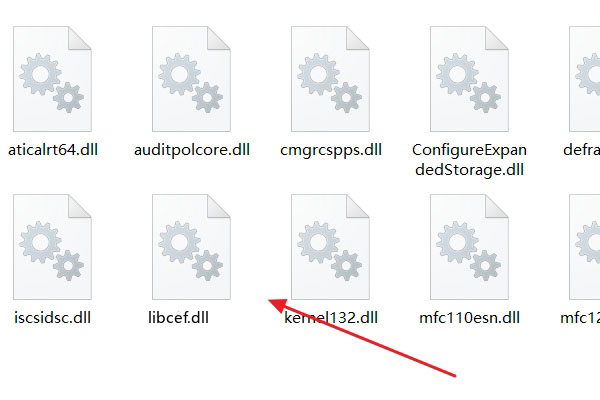u盘未能成功安装设备驱动程序
的有关信息介绍如下:
插U盘的时候提示安装设备驱动程序失败的解决方法:1. 当遇到未成功安装驱动程序时,系统不会自动重新安装,U盘或读卡器等移动设备在该usb接口暂时不能使用了。要么换别的usb接口,换接口后系统当然会重新自动安装,安装成功后能正常使用,在别的usb接口同样能正常使用。2. 唯独在起先未成功安装的那个usb接口仍然不能读出你的这个移动设备。只有靠手动安装驱动程序了。3. 打开“控制面板”,→点击“设备和打印机”。4. 这时,将移动设备插入未成功安装的那个usb接口,在“打印机和传真”下面的“设备”中,你会看到你插入的移动设备图标。5. 再右击显示的这个图标,→点击“属性”,→再点击“属性”中的“硬件”。6. 在“设备功能”“名称”中,选中你的那个移动设备,→再点击“属性”。7. 依次点击→“驱动程序”、→“更新驱动程序”、→选择“浏览计算机以查找驱动程序软件(手动查找并安装驱动程序软件)”、→点击“下一步”页面显示“已安装适合设备的最佳驱动程序软件”。8. 最后关闭窗口,大功告成。移动设备在该usb接口便可使用了。